Du kan bara döda utforskaruppgiften och sedan starta den igen efter att ha gjort registerändringen. Du behöver inte starta om hela datorn.
Ta bort blå pilikon på komprimerade filer och mappar i Windows 10
Miscellanea / / November 28, 2021
Ta bort blå pilikon på komprimerade filer och mappar i Windows 10: En av funktionerna i Windows 10 är att den stöder NTFS-komprimering på NTFS-volymer, därför kan enskilda filer och mappar på NTFS-volymer enkelt komprimeras med NTFS-komprimering. När du nu komprimerar en fil eller mapp med ovanstående komprimering kommer filen eller mappen att ha en dubbelblå pilikon som indikerar att filen eller mappen är komprimerad.
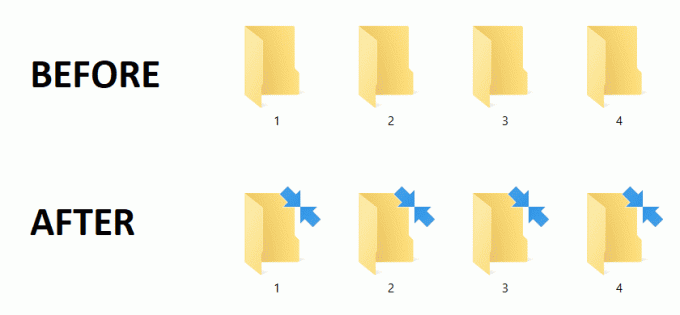
När du krypterar en komprimerad fil eller mapp kommer den inte att förbli komprimerad när krypteringen äger rum. Nu kanske vissa användare vill ändra eller ta bort ikonen med dubbla blå pilar på komprimeringsfil och mappar, då är den här handledningen för dem. Så utan att slösa någon tid, låt oss se hur man tar bort blå pilikon på komprimerade filer och mappar i Windows 10 med hjälp av handledningen nedan.
Innehåll
- Ta bort blå pilikon på komprimerade filer och mappar i Windows 10
- Ta bort blå pilikon i mappegenskaper
Ta bort blå pilikon på komprimerade filer och mappar i Windows 10
Se till att skapa en återställningspunkt bara om något går fel.
1.Tryck på Windows-tangenten + R och skriv sedan regedit och tryck på Enter för att öppna Registerredigerare.

2. Navigera till följande registernyckel:
HKEY_LOCAL_MACHINE\SOFTWARE\Microsoft\Windows\CurrentVersion\Explorer\Shell Icons
3.Om du inte har "Skal ikoner”-tangenten och högerklicka sedan på Explorer välj Ny > Nyckel.
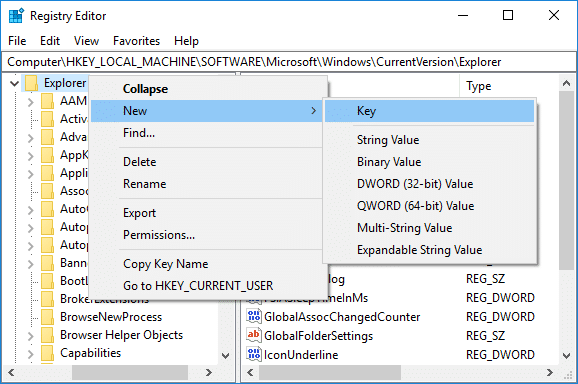
4. Namnge denna nyckel som "Skal ikoner” Högerklicka sedan igen på mappen ”Shell Icons” och välj Nytt > Strängvärde.

5. Namnge denna nya sträng som 179 och tryck på Enter.
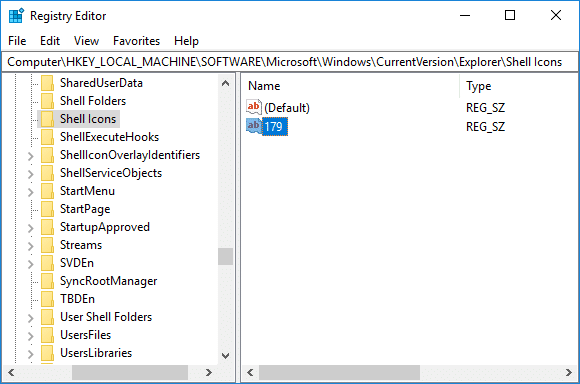
6. Dubbelklicka sedan på 179-strängen ändra värdet till den fullständiga sökvägen för den anpassade .ico-fil du vill använda.
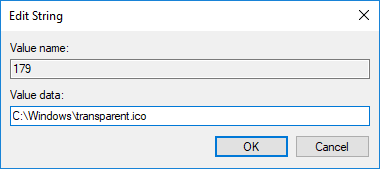
7. Om du inte har någon fil då ladda ner blank.ico-filen härifrån.
8. Kopiera nu och klistra in ovanstående fil i följande mapp:
C:\Windows\

9. Ändra sedan värdet på 179-strängen till följande:
C:\Windows\blank.ico. ELLER. C:\Windows\transparent.ico
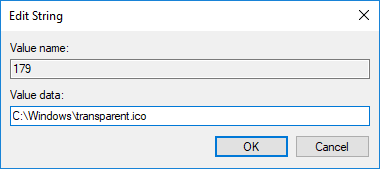
10. Starta om din dator för att spara ändringarna.
11.Om du i framtiden behöver det återställ ikonen med dubbla blå pilar då helt enkelt ta bort strängen 179 från mappen Shell Icons.

Ta bort blå pilikon i mappegenskaper
1.Högerklicka på filen eller mappen dit du vill ta bort den blå pilikonen välj sedan Egenskaper.
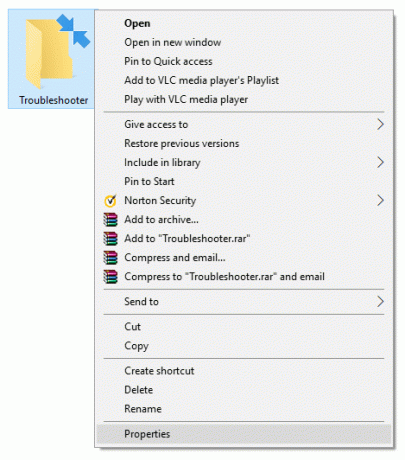
2.Se till att byta till Fliken Allmänt klicka sedan på Avancerad.

3. Nu avmarkera “Komprimera innehållet för att spara diskutrymme” klicka sedan på OK.
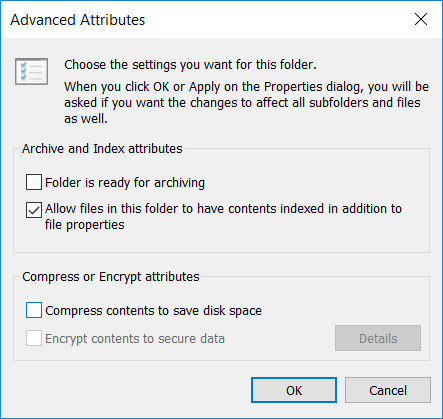
4. Klicka på i fönstret mappegenskaper Tillämpa.
5. Välj "Tillämpa ändringar på alla mappar, undermappar och filer” för att bekräfta attributändringar.
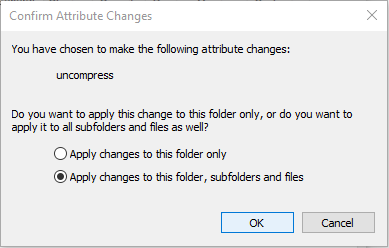
6. Starta om din dator för att spara ändringarna.
Rekommenderad:
- Hur man skapar en säkerhetskopia av din Windows 10-dator
- Kontrollera om din dator använder UEFI eller Legacy BIOS
- Åtgärda nedladdade filer från att blockeras i Windows 10
- Hur man aktiverar eller inaktiverar batterisparläge i Windows 10
Det är det, du lärde dig framgångsrikt Hur man tar bort blå pilikon på komprimerade filer och mappar i Windows 10 men om du fortfarande har några frågor angående denna handledning, fråga dem gärna i kommentarsavsnittet.
- tipsareSvar
- pw henderson
Ni rockar. Detta är båda lösningarna i ett inlägg. Tack.
Svar - Julie
Jag försökte det och de blå pilarna finns på alla filer och mappar i Windows 10. Ingen fil eller mapp har en bock för att komprimera innehåll för att spara diskfil. Finns det någonstans att komma runt detta?
Svar  adityafarrad
adityafarradTestade du registerfixen?
Svar
- Mesulam Elizah
Jag installerade om min MS office Pro Plus 2016 på min Win 10 Pro-maskin och tydligen fungerar alla appar och inte Excel som, dess ikon har blå pilar i det övre högra hörnet. Behöver hjälp snälla.
Svar - spider-mario
"Före" / "Efter"-bilden är förmodligen på fel sätt.
Svar - Ole Tveit
Jag fick en vit pappersikon längst upp till höger på filerna. detta gjorde det värre och nu kan jag inte återställa det. någon som har några tips för att fixa den vita pappersikonen?
Svar


